Din førsteprioritet som WordPress-webstedsejer bør være at engagere de besøgende og glæde dem med en glat oplevelse.
For at reducere afvisningsprocenten og give brugerne flere muligheder for at registrere og logge ind på dit websted, er udnyttelse af det sociale login på din hjemmeside en af de bedste måder at prøve.
Aktivering af socialt login på dit WordPress-websted med et socialt login-plugin vil lade brugerne registrere og logge ind på dit websted uden at indtaste et nyt brugernavn og adgangskode. I stedet kan de bruge deres eksisterende oplysninger fra deres sociale mediekonti.
Vil du tilføje Facebook-login til din hjemmeside?
Her er Sådan tilføjer du Facebook-login til dit WordPress-websted
Der er flere grunde til at tilføje socialt login til dine WordPress-websteder. Vi vil diskutere, hvordan du tilføjer socialt login til dit WordPress-websted ved hjælp af et socialt login-plugin.
Men før jeg leder dig gennem processen, lad mig give dig nogle grunde til, hvorfor du bør tilføje socialt login til dine websteder.
5 grunde til, hvorfor du bør tilføje socialt login
Der er flere grunde til, hvorfor du bør tilføje et WordPress socialt login til din hjemmeside. Lad os udforske top 5 af dem:
Brugere hader at oprette nye konti
Vær ærlig, kan du lide at udfylde formularer? Uanset hvad dit svar er på dette spørgsmål, hader de fleste mennesker (inklusive mig) bare at gøre det.
At oprette nye konti til hver hjemmeside med brugernavn og adgangskoder er virkelig besværligt og kedeligt.
Der er mange nuancer og modstand mod den traditionelle registreringsproces af websteder. Mange brugere bliver bare irriterede, når de bliver præsenteret for en lang formular, der skal fyldes op med information. Mange besøgende ender bare med at lukke browserfanen og kommer aldrig tilbage.
Selvom de fleste af brugerne forventer at have socialt login på din hjemmeside i dag, forventer Millennials det mere. Da mange hjemmesider allerede har socialt login på deres hjemmesider, forventer de også at have det på din hjemmeside.
Sådan har Udemy integreret socialt login på deres hjemmeside:
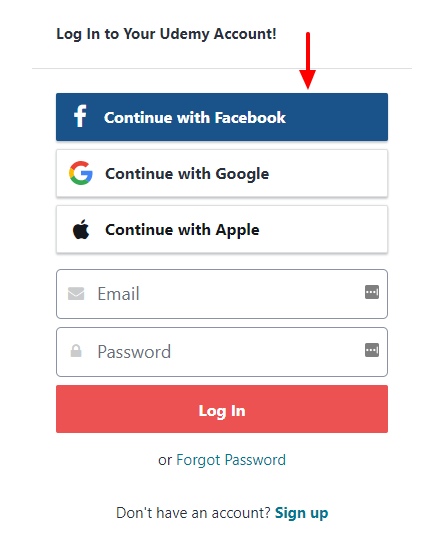
Hvis du ikke lader Millennials fuldføre registreringsprocessen med et enkelt klik, føler de, at du er ligeglad med deres tid.
Login proces gjort let
Har du nogensinde spurgt dig selv, hvad kan du gøre som webstedsejer for at gøre registrerings-/loginprocessen nem og sjov? Nå, svaret er virkelig simpelt. Du kan få det gjort ved at integrere socialt login på din hjemmeside. Hvad du alle har brug for er et WordPress socialt login-plugin, og hvad en bruger har brug for er en social mediekonto.
Det bedste ved WordPress social login er, at brugerne kan komme direkte ind på din hjemmeside uden at tilføje nyt brugernavn eller adgangskode. Som følge heraf behøver de ikke at gemme endnu et brugernavn og adgangskode i deres hjerne.
Et WordPress socialt login-plugin kan redde brugere fra "password træthed". Dette er en oplevelse, som netbrugere føler, når de er overbebyrdede med hundredvis af brugernavne og adgangskoder, der skal huskes.
Når du tilføjer socialt login på dit websted, kan de besøgende udforske mere på dit websted i stedet for at spilde tid på at huske loginoplysningerne på WordPress-loginsiden.
Mindre mislykkede logins
Det har Blue Research fundet 90% af brugere forlader normalt et websted når de glemmer deres brugernavn, adgangskode eller loginoplysninger i stedet for at prøve at nulstille adgangskoden eller svare på sikkerhedsoplysninger. Hvad der er mere overraskende er, at procentdelen kun var 45% i 2010.
Lad mig nu give dig mere stof til eftertanke. I 2012 fandt MailChimp mere end 340.000 mislykkede loginforsøg på deres hjemmeside på kun en måned. De har enten indtastet deres oplysninger forkert eller glemt deres brugernavn/adgangskode.
Så hvad er takeaway fra dette? Hvis social login-funktionalitet ville være der, ville der helt sikkert være færre mislykkede logins. Med en social loginformular er der ingen mulighed for at glemme loginoplysningerne, da de ikke har noget at huske i første omgang.
Nøjagtige brugerdata
Her er noget mere alarmerende: 88% af brugere har indrømmet, at de indtaster falske oplysninger eller efterlader ufuldstændige formularer på tidspunktet for oprettelse af en ny konto på et websted.
Brugernes bekymring for privatlivets fred forhindrer dem i at dele personlige oplysninger online. Men det paradoksale er, at de også ønsker at modtage en personlig online oplevelse.
Så er det muligt for dig at sikre en bedre og mere personlig oplevelse for dem, når deres angivne data alle er falske? Ja, tilføj bare socialt login til WordPress.
Når en bruger vælger at logge på med sociale netværkswebsteder, bliver de oplysninger, du modtager fra deres sociale konti, normalt verificeret.
Du får næsten præcis information om deres alder, køn, interesser næsten ubesværet uden at gøre de besøgende kede af en anden lang-form.
Når du kender dine brugere, som de er, bliver det lettere for dig at give dem den personlige information, de ønsker at få fra dig.
Velsignelse for e-handelswebsteder
Hvis du er vant til at handle online, kan du opleve, at nogle hjemmesider omdirigerer dig til en kedelig registreringsside eller viser en popup-formular, når du er ved at gennemføre kassen.
Dette er en af de primære grunde til, at du, mig og mange andre brugere bare forlader kassesiden og køber produkter fra de websteder, vi allerede har en konto hos.
Det er virkelig kedeligt for en bruger at fylde en tilmeldingsblanket manuelt efter at have angivet faktureringsoplysninger og leveringsadresse.
Så hvad kan du gøre for at stoppe med at miste din værdifulde kunde i den sidste fase af købsprocessen?
Nå, hvad du alle skal gøre er at integrere socialt login med WooCommerce checkout.
Når du gør det, kan brugerne logge ind eller registrere sig på din hjemmeside uden problemer uden at forlade indkøbskurven. Det holder dem fokuseret på deres køb uden nogen afbrydelse.
Sådan tilføjer du socialt login til dit WordPress-websted? [5 nemme trin]
Nu hvor du ved om vigtigheden af at tilføje WordPress socialt login til din hjemmeside, er det tid til at tilføje det til din hjemmeside. Ved du, hvordan man gør det? Ingen? Nå, vi er her for at hjælpe. Vi vil lede dig gennem trinene til at tilføje socialt login til dit WordPress-websted med et brugervenligt socialt login-plugin. Lad os komme igang.
Trin 1: Installer Wp Social Plugin på dit websted
- Log ind på administrationspanelet på dit WordPress-websted
- Navigate to Plugins and then click on “Add New Plugin”

Skriv "Wp Social” on the Searchbox, find the plugin and install it.
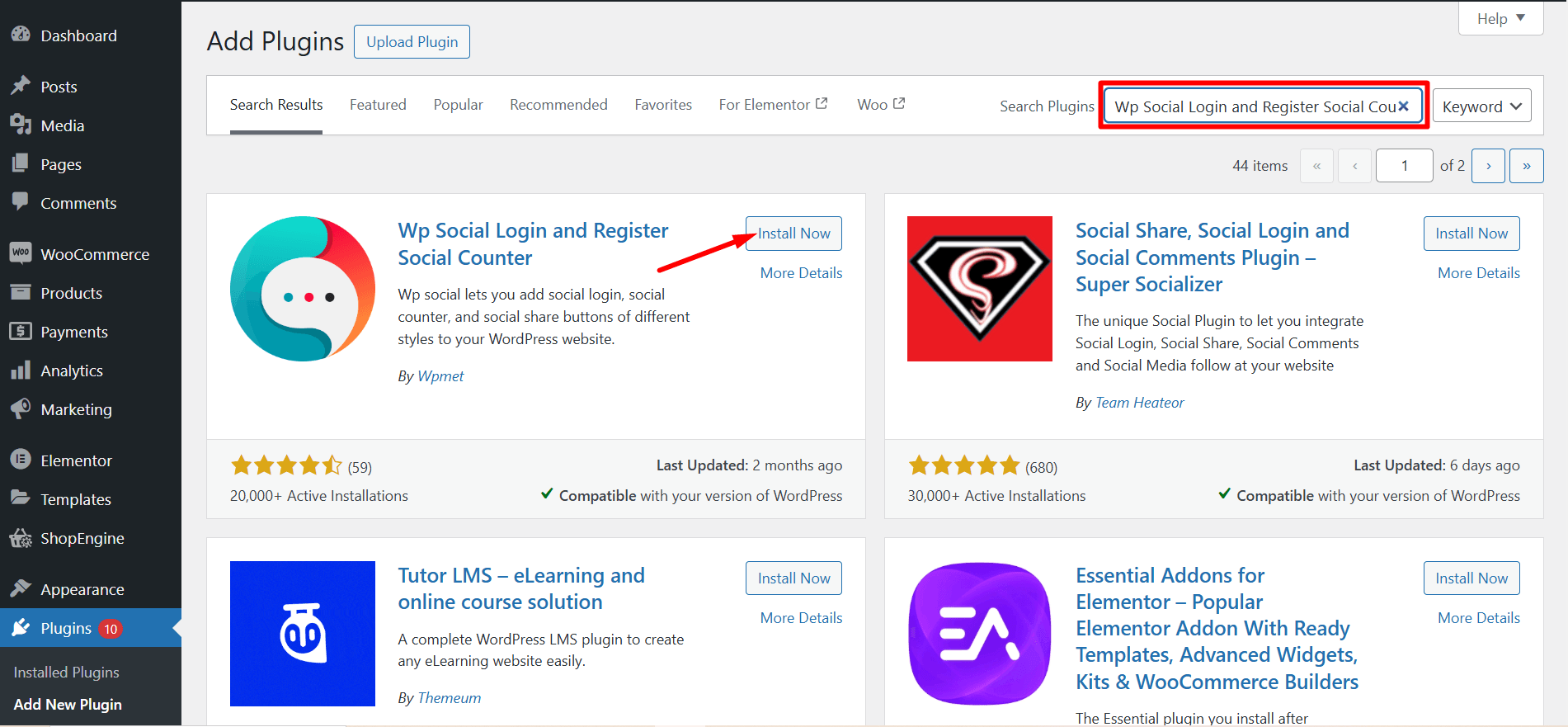
Når Wp Social er installeret, skal du aktivere den. Klik på knappen "Aktiver".

Trin 2: Konfigurer socialt login fra Wp Social
Når du har aktiveret Wp Social plugin på dit websted, finder du det i sidemenuen på dit admin panel.
- Naviger til sidemenuen. Hold musen over Wp Social-plugin'et, og klik derefter på "Socialt login".
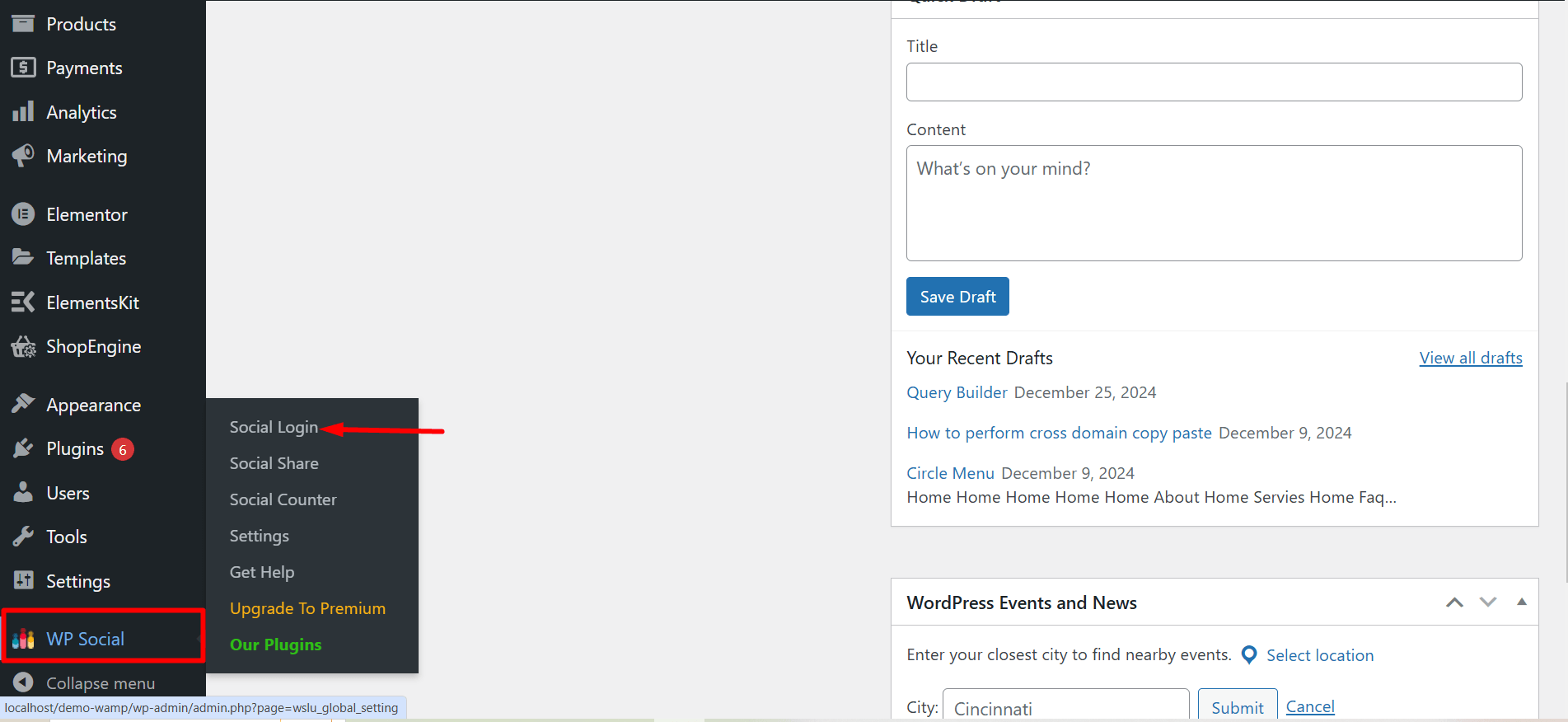
- Nu vil du se indstillingerne for WP Social Login. Indstillinger-delen er opdelt i 3 dele: Globale indstillinger, Udbydere og Stilindstillinger.
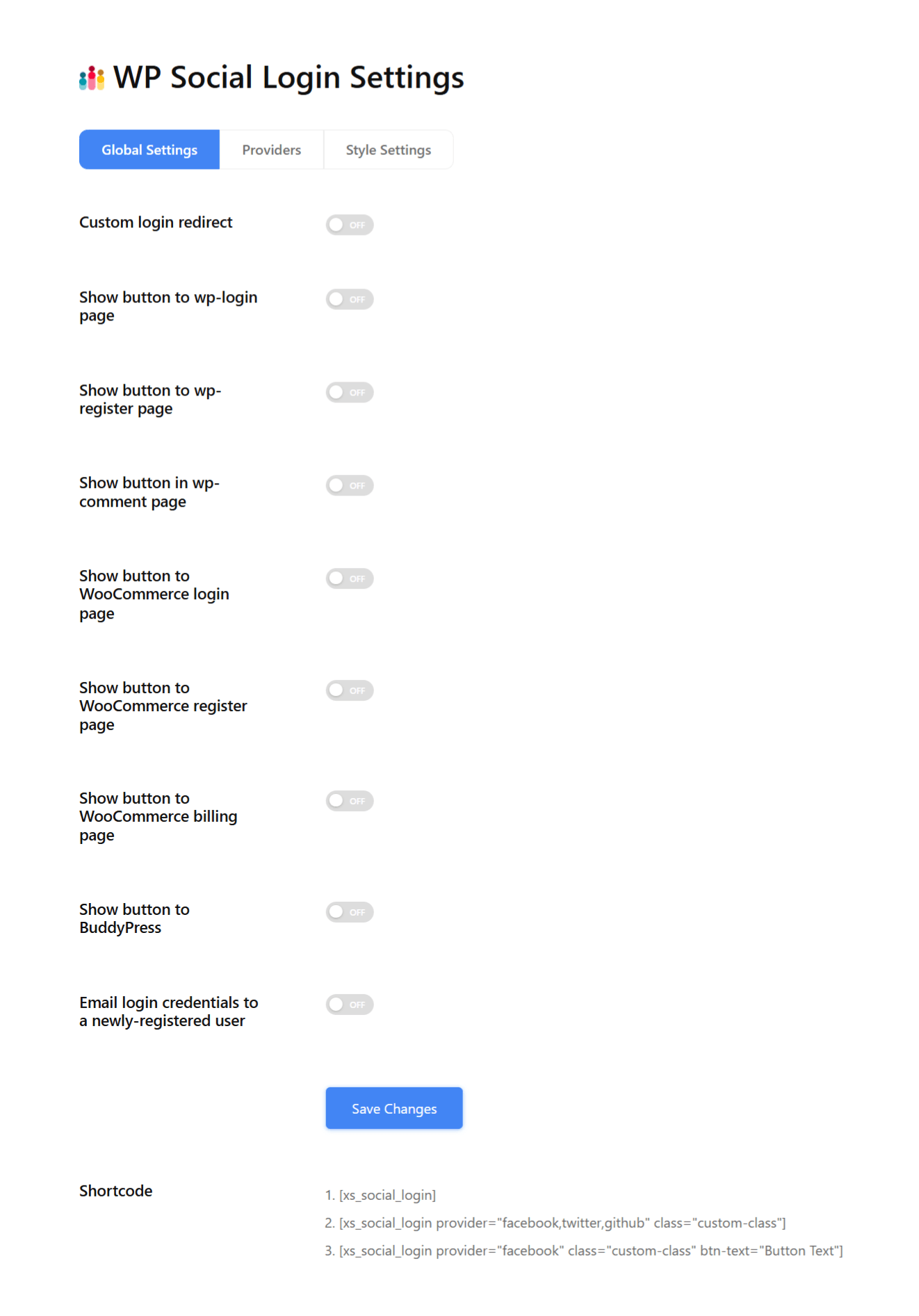
Trin 3: Vælg, hvor du vil vise de sociale login-knapper
På dette trin skal du beslutte, hvor du vil vise de sociale login-knapper. Lad os komme til at udforske de globale indstillinger én efter én:
Brugerdefineret login-omdirigering: Du har frihed til at angive en URL, hvor brugerne vil blive omdirigeret efter at have logget ind med socialt login.
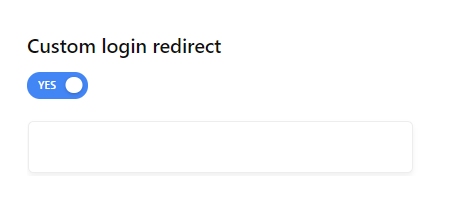
Vis knap til wp-login side: Hvis du vælger at placere den sociale login-knap på login-siden på dit WordPress-websted, skal du først skifte knappen til "Ja". Vælg nu en hvilken som helst position efter eget valg for at placere Social login-knappen.
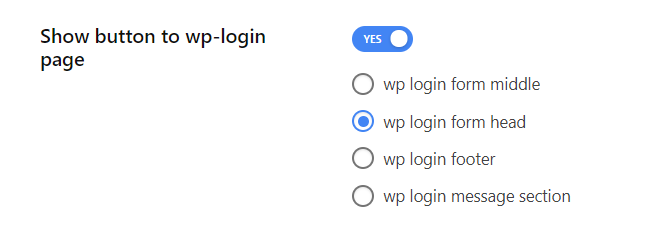
Vis knap til wp-registreringsside: Ønsker du at lade brugerne registrere sig på dit WordPress-websted med den sociale login-knap problemfrit?
Nå, så skal du vise den sociale login-knap til wp-registreringssiden. Skift indstillingsknappen til "Ja", og vælg derefter et sted for at vise knappen på registreringssiden på dit websted.
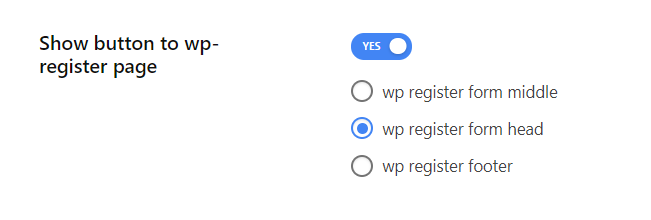
Vis knap til Wp-Fundraising login-side: Udover at vise de sociale login-knapper til login-siden på dit WordPress-websted, kan du også placere det på login-siden på fundraising plugin.
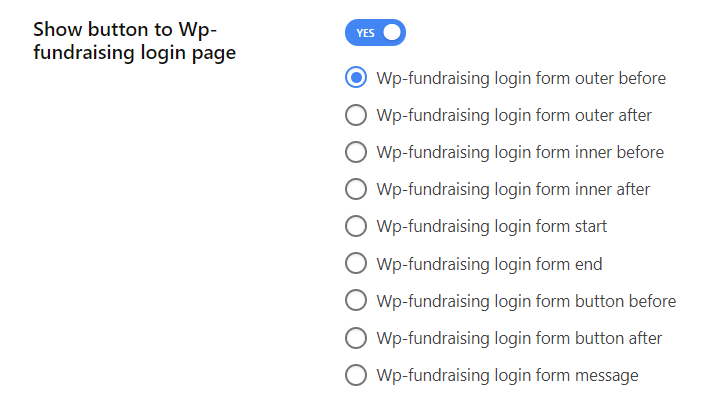
Vis knap på wp-kommentarsiden: Lad brugeren begynde at kommentere på din hjemmeside lige efter at have gennemført et simpelt login ved at klikke på den sociale login-knap. For at vise den sociale login-knap på wp-kommentarsiden skal du sørge for, at du har aktiveret indstillingen og har valgt en position.
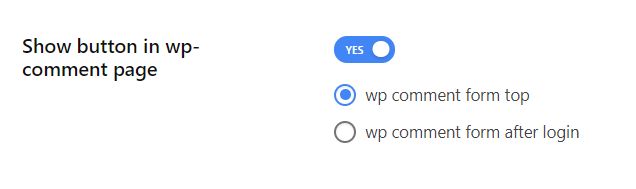
Vis knap til WooCommerce login-side: Du kan vælge at vise det sociale login på WooCommerce login-siden. Skift knappen til denne indstilling til "Ja", og vælg derefter den ønskede placering for placering af de sociale login-knapper.
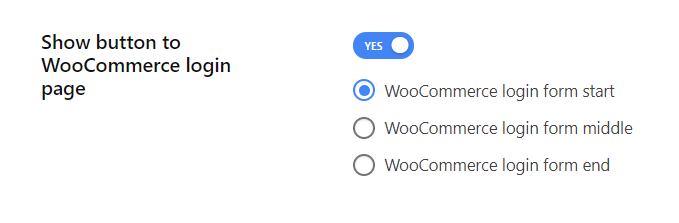
Vis knap til WooCommerce-registreringsside: At vise de sociale login-knapper til WooCommerce-registreringssiden sparer en masse tid. Aktiver indstillingerne, og vælg derefter, om du vil placere login-knapperne i starten, midten eller slutningen af login-formularen.
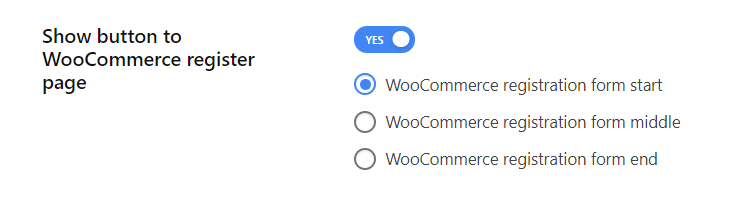
Vis knap til WooCommerce faktureringsside: Dette er den mest ønskede indstilling for e-handelswebsteder. For at give de besøgende mulighed for at købe uden afbrydelse, skal du aktivere den sociale login-knap på denne side og placere knappen et passende sted.
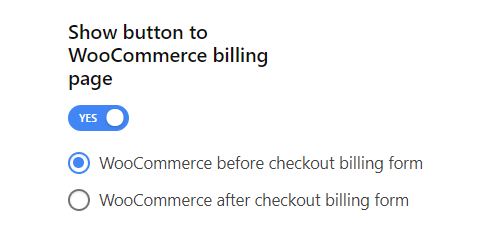
Vis knap til BuddyPress: Beslut om du vil vise de sociale login-knapper til BuddyPress. Hvis du beslutter dig for at gå videre, skal du blot aktivere knapperne fra de globale indstillinger og derefter vælge det sted, hvor du vil vise knapperne.
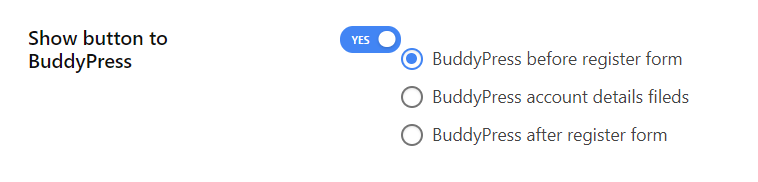
Kortkode: Udover at placere de sociale login-knapper på de steder, der er nævnt ovenfor, kan du også vise knapperne hvor som helst på dit websted ved at bruge følgende kortkoder.
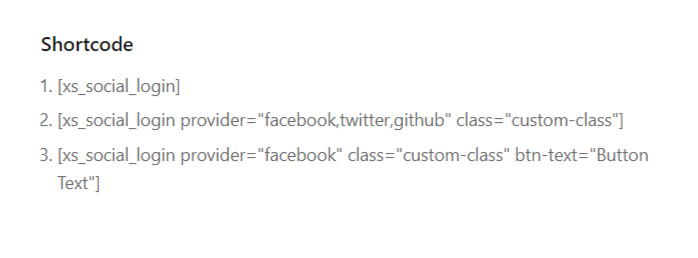
Trin 4: Vælg og konfigurer social login-udbydere
Når du har gennemført de globale indstillinger, skal du klikke på den højre fane for at vælge de sociale login-udbydere, du vil bruge til dit WordPress-websted.
Skift først den nødvendige udbyder til "Ja", og klik derefter på Indstillinger for at foretage den nødvendige konfiguration.
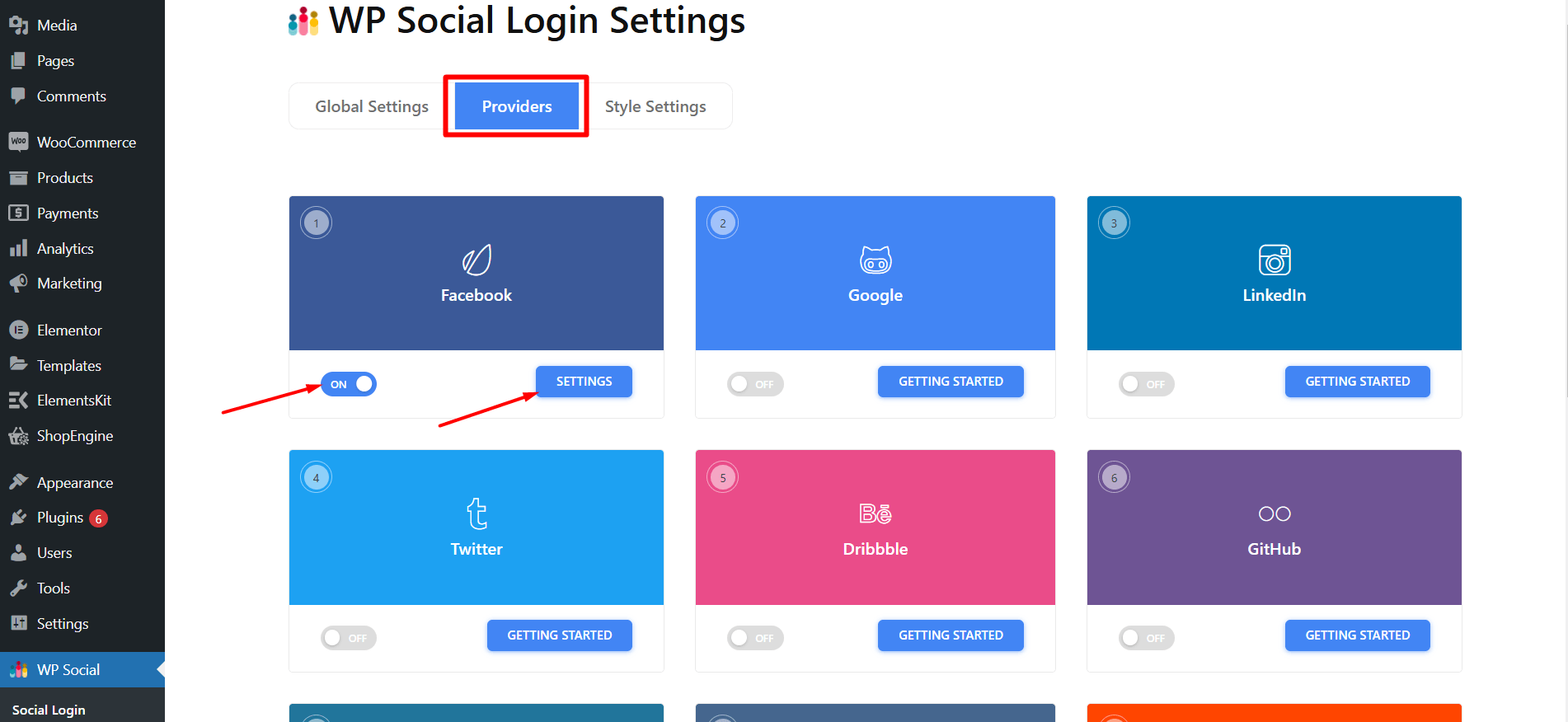
Når du klikker på indstillingerne, vil du se følgende pop-up. Følg instruktionerne korrekt, og klik derefter på "Gem ændringer", når du er færdig.
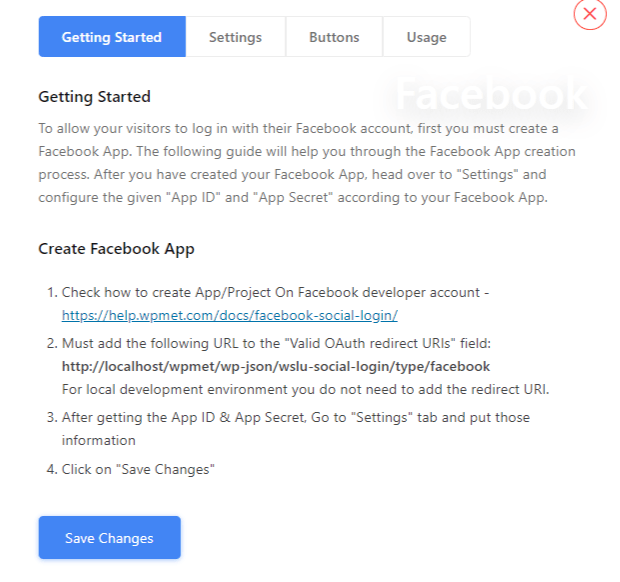
Trin 5: Vælg din favoritstil
Det er det sidste trin for at aktivere socialt login til din hjemmeside. Vælg blot en social login-knapstil, som du gerne vil vise på dine login-/registreringssider.
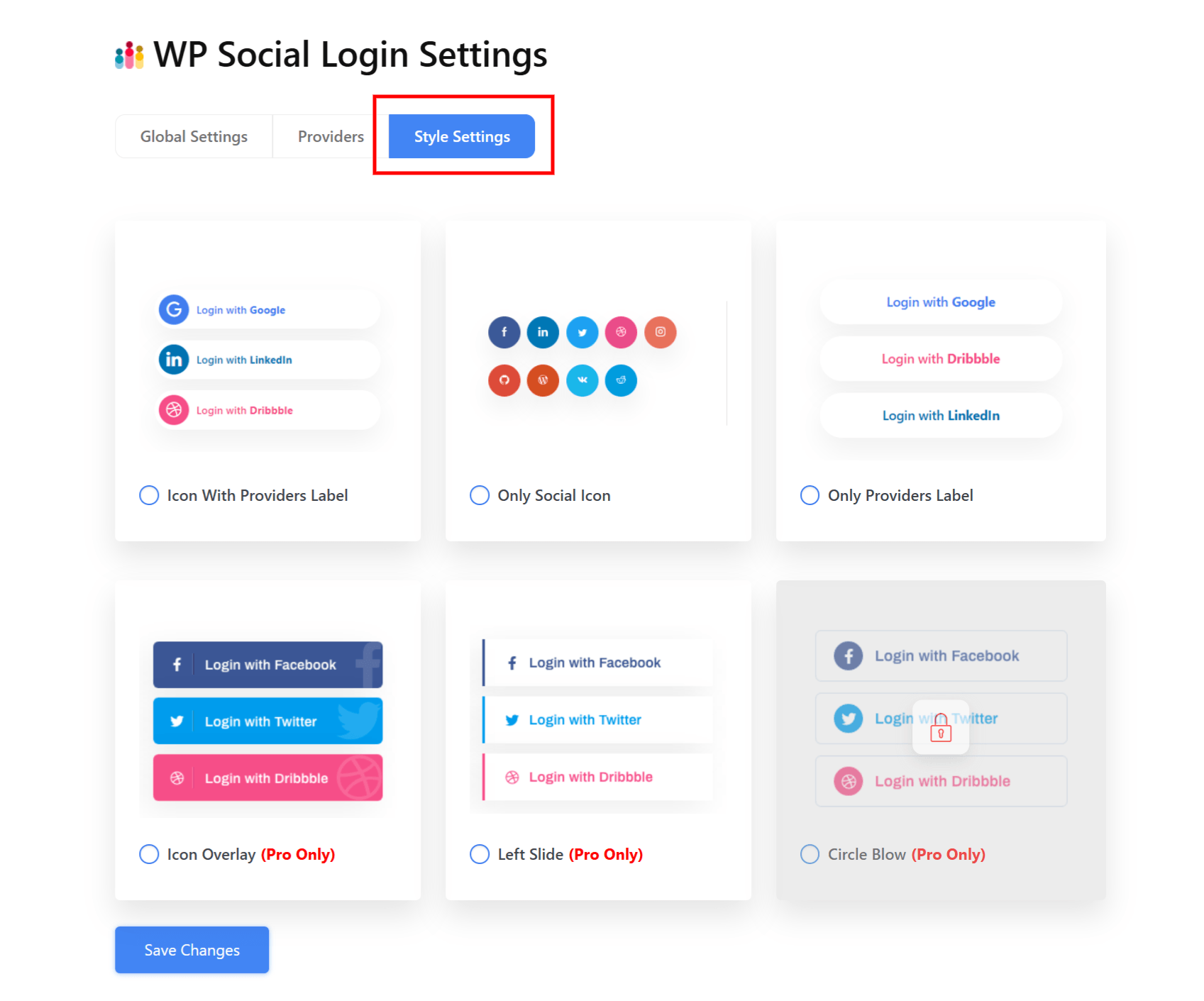
Når du er færdig med at vælge en stil, skal du klikke på Gem ændringer.
Ofte stillede spørgsmål (FAQ)
Hvad er fordelene ved at bruge et WordPress social login plugin?
Du kan tilføje socialt login ved at kode, men det er ikke en let opgave for ikke-teknologer. Hvis du ikke ønsker at hyre en udvikler til manuelt at tilføje WordPress social login-funktionalitet, kan det være en stor hjælp at bruge et login-plugin til sociale medier. Dette vil spare dig for både tid og sved.
Kan jeg aktivere Facebook-loginfunktionen med Wp Social?
"Hvordan tilføjer jeg Facebook-login til mit WordPress-websted?" Det er et spørgsmål, vi ofte støder på. Til din information er Facebook-login en del af socialt login, som er tilgængeligt på Wp Social. Her er en detaljeret guide til, hvordan du kan tilføje et Facebook-login med WP Social.
Skal jeg bruge et andet plugin for at tilføje Google-login på min hjemmeside?
Takket være udviklerne af Wp Social er Google login-funktionen også tilgængelig i Wp Social plugin. Så du behøver ikke at bruge noget andet plugin fra en tredjeparts hjemmeside for at tilføje Google login funktionalitet til dit websted, så en bruger kan bruge sin Google-konto til at logge ind på dit websted.
Afsluttende ord
Nu kender du årsagerne til at integrere WordPress socialt login, og hvordan du tilføjer det til dit WordPress-websted trin-for-trin med et populært socialt login-plugin.
Men hvis du har installeret og aktiveret Wp Social på dit websted, kan du også nyde sociale dele og sociale tællefunktioner fra netop dette plugin.
FYI, for at udnytte alle funktionerne til deres fulde, kan du overveje at prøve Pro-versionen af Wp Social. Held og lykke!


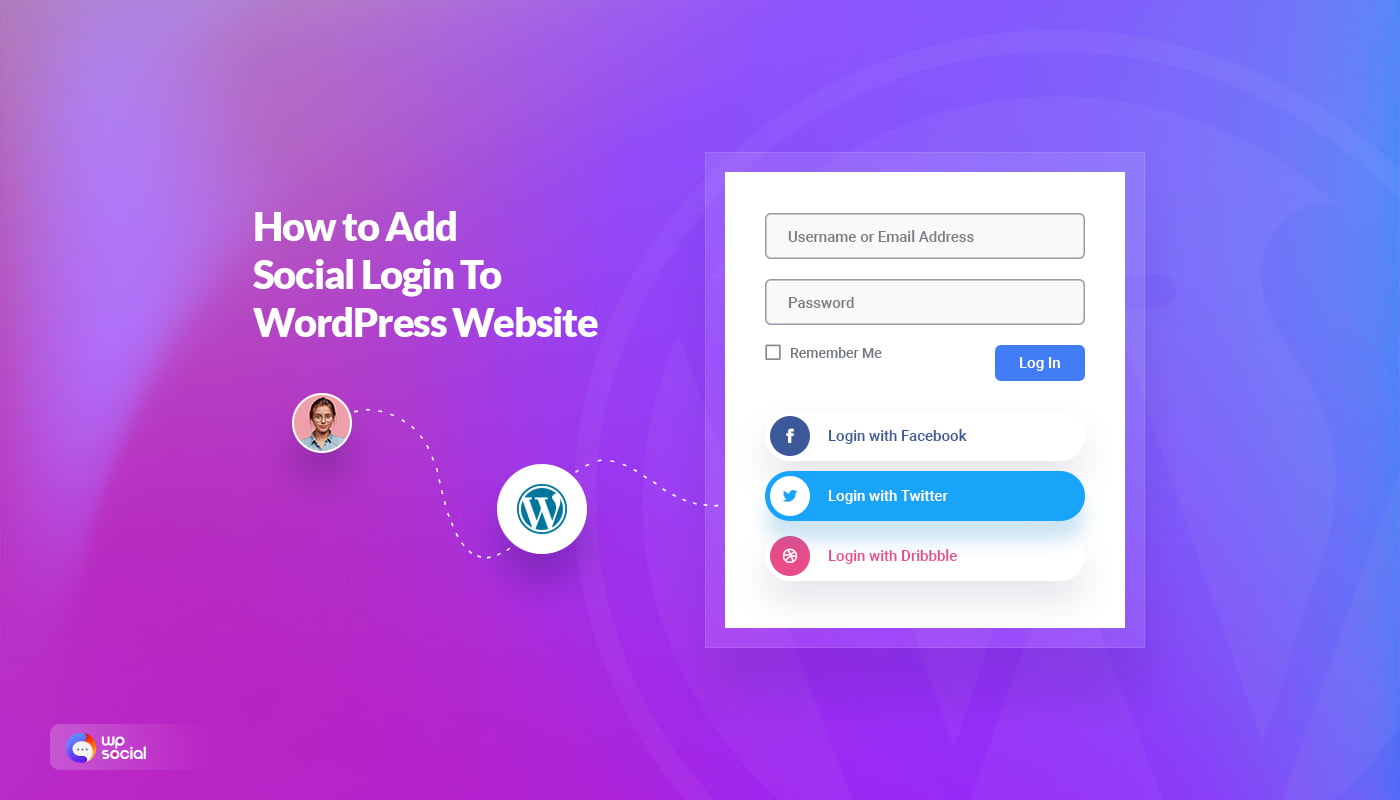
Skriv et svar